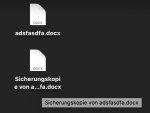G
Gaule
Registriert
Thread Starter
- Dabei seit
- 16.09.2020
- Beiträge
- 3
- Reaktionspunkte
- 1
Hallo,
ich bin neu am Mac und verwende MS Office 365 in der aktuellsten Version.
Ich habe eine Frage zu Word:
Immer wieder kommt es vor, das Word ein geöffnetes Dokument mit einem Namen der mit einer Tide ~ beginnt öffnet. Das ist wohl eine Sicherheitskopie oder eine temporäre Version der Datei.
Das Verhalten ist sehr störend, denn wenn man nicht permanent auf den Dokument-Namen achtet, editiert man die temporäre Datei und nicht das Original.
Unter Windows kenne ich das Verhalten nicht.
Die einzige Besonderheit, die hier vielleicht eine Rolle spielt: die Dokumente befinden sich auf einer externen Festplatte...
Hat einer von euch eine Idee, wie das Verhalten abzustellen ist?
Danke!
ich bin neu am Mac und verwende MS Office 365 in der aktuellsten Version.
Ich habe eine Frage zu Word:
Immer wieder kommt es vor, das Word ein geöffnetes Dokument mit einem Namen der mit einer Tide ~ beginnt öffnet. Das ist wohl eine Sicherheitskopie oder eine temporäre Version der Datei.
Das Verhalten ist sehr störend, denn wenn man nicht permanent auf den Dokument-Namen achtet, editiert man die temporäre Datei und nicht das Original.
Unter Windows kenne ich das Verhalten nicht.
Die einzige Besonderheit, die hier vielleicht eine Rolle spielt: die Dokumente befinden sich auf einer externen Festplatte...
Hat einer von euch eine Idee, wie das Verhalten abzustellen ist?
Danke!